Entfernen gestauten Papiers von der Rückseite
-
Drücken Sie die Taste Stopp (Stop) am Drucker.
-
Schalten Sie den Drucker aus, und trennen Sie das Netzkabel.
-
Schieben Sie das hintere Fach und das Papierausgabefach ein.
-
Drehen Sie den Drucker so, dass die Rückseite des Druckers zu Ihnen gerichtet ist.
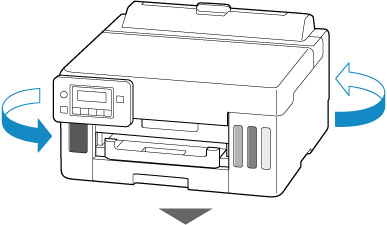
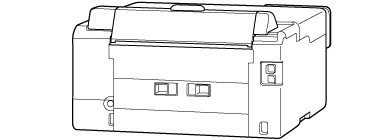
 Wichtig
Wichtig- Wenn Sie die Ausrichtung des Druckers ändern, stellen Sie den Drucker nicht auf den Kopf oder kippen Sie ihn nicht. Die Tinte könnte auslaufen.
-
Nehmen Sie die Abdeckung an der Rückseite ab.
Ziehen Sie die Abdeckung an der Rückseite heraus.
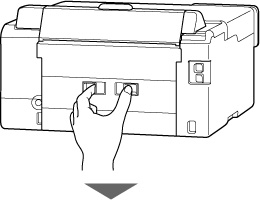
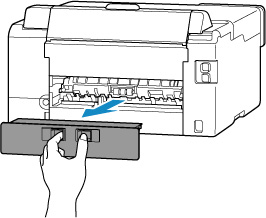
-
Halten Sie das gestaute Papier mit beiden Händen fest und ziehen Sie es langsam heraus.
Wenn das Papier aufgerollt ist, ziehen Sie es heraus und fassen Sie es an den Kanten an.
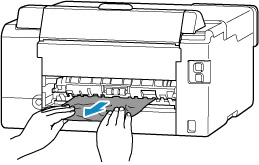
 Hinweis
Hinweis- Berühren Sie nicht die Komponenten im Inneren des Druckers.
Wenn sich das gestaute Papier nicht entfernen lässt, nehmen Sie die Transporteinheit wie nachstehend beschrieben ab und entfernen Sie anschließend das Papier.
-
Nehmen Sie die Transporteinheit ab.
Heben Sie die Transporteinheit an und ziehen Sie sie heraus.
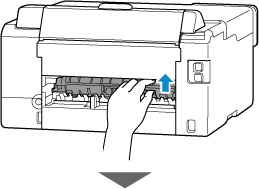

-
Ziehen Sie das gestaute Papier langsam heraus.

 Hinweis
Hinweis- Berühren Sie nicht die Komponenten im Inneren des Druckers.
Vergewissern Sie sich, dass das gesamte gestaute Papier entfernt wurde.
-
Wenn Komponenten (A) angehoben werden, kippen Sie sie in Ihre Richtung.
 Wichtig
Wichtig- Der Drucker kann beschädigt werden, wenn Sie die Transporteinheit ersetzen, ohne Komponenten (A) in Ihre Richtung zu kippen.
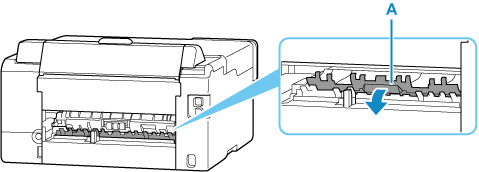
-
Bringen Sie die Transporteinheit wieder an.
Setzen Sie die Transporteinheit langsam ganz in die Rückseite des Druckers ein und senken Sie die Transporteinheit.
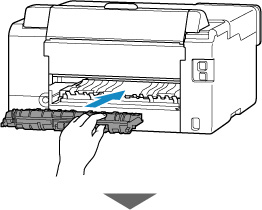
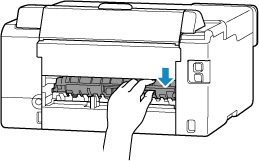
-
Bringen Sie die Abdeckung an der Rückseite wieder an.
Schieben Sie die Abdeckung an der Rückseite hinein, bis sie ganz geschlossen ist.
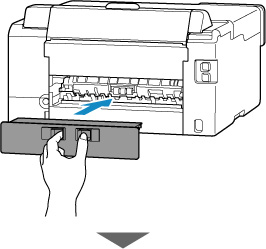
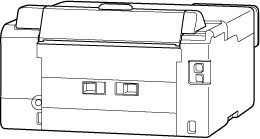
-
Schließen Sie den Drucker wieder an und schalten Sie den Drucker ein.
-
Legen Sie das zu bedruckende Papier ein.
- Einlegen von Fotopapier/Normalpapier in das hintere Fach
- Einlegen von Umschlägen in das hintere Fach
- Einlegen von Normalpapier in die Kassette
 Hinweis
Hinweis- Stellen Sie sicher, dass Sie geeignetes Papier verwenden und dieses richtig einlegen.
- Wir empfehlen, zum Drucken von Dokumenten mit Fotos oder Grafiken andere Papierformate als A5 zu verwenden. A5 kann sich bei der Ausgabe aus dem Drucker wellen und stauen.
-
Wiederholen Sie den Druckvorgang.
Alle Druckaufträge in der Druckwarteschlange werden abgebrochen. Wiederholen Sie den Druckvorgang.
 Hinweis
Hinweis- Wenn der Fehler 1300 erneut auftritt, überprüfen Sie den Einzugsschacht am hinteren Fach erneut. Wenn sich im hinteren Fach ein Fremdkörper befindet, lesen Sie die Anweisungen unter Test 3 in Vorgehensweise, wenn das Papier nicht ordnungsgemäß eingezogen wird und ergreifen Sie die entsprechende Maßnahme.
Sollte sich das Problem auch auf diese Weise nicht beheben lassen, wenden Sie sich an ein Canon -Servicecenter in Ihrer Nähe, um eine Reparatur zu beantragen.
 Wichtig
Wichtig
- Kippen Sie den Drucker nicht, wenn Sie ihn bewegen, da die Tinte sonst möglicherweise ausläuft.
- Informationen zum Transport des Druckers zur Reparatur finden Sie unter Reparatur Ihres Druckers.


